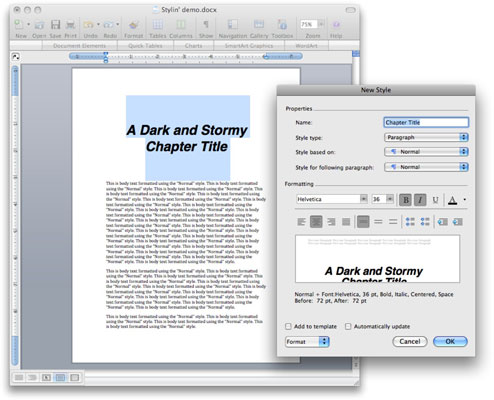Slogi Worda 2008 za Mac vam omogočajo hitro in enostavno uporabo oblikovanja izbranega besedila. Ni vam treba vsakič zapomniti pisave, točk in razmikov. Ustvarite lahko slog, ki zajame te atribute oblikovanja namesto vas. Če želite odstavku dodeliti svoj slog, postavite točko vstavljanja kamor koli znotraj ustreznega odstavka in izberete ime sloga s seznama slogov na plošči Slog palete oblikovanja.
Enostaven način za definiranje sloga je, da oblikujete odstavek točno tako, kot želite, da se slog prikaže. Ko ste zadovoljni z videzom odstavka, ga izberite in nato izberite Pogled→ Paleta za oblikovanje. Zdaj razkrijte ploščo Slogi in kliknite gumb Nov slog. V pogovornem oknu Nov slog izberete podrobnosti in nato kliknete V redu.
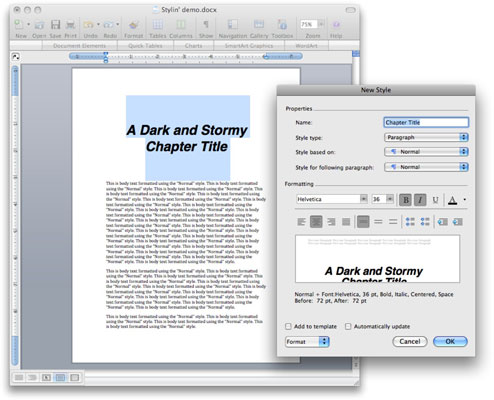
Spodaj so elementi v pogovornem oknu Nov slog:
-
Ime: tukaj vnesite ime za svoj novoustvarjen slog.
-
Vrsta sloga: vaše izbire so odstavek, znak, tabela ali seznam. Izberite tisto, ki je primerna za slog, ki ga ustvarjate.
-
Slog temelji na: za to vam ni treba skrbeti, ko ustvarite nov slog z zgledom.
-
Slog za naslednji odstavek: uporabi slog za naslednji odstavek. Če na primer ustvarjate odstavek, ki sledi naslovu poglavja, boste morda želeli, da je oblikovan kot telo besedila z običajnim slogom. V tem meniju izberete Normalno in od takrat naprej, ko vnesete Return po odstavku, oblikovanem v slogu naslova poglavja, bo naslednji odstavek, ki ga vnesete, samodejno oblikovan kot Normal.
Če v tem meniju ne izberete izbire, bo naslednji odstavek enak trenutnemu. Z drugimi besedami, oblikovano bi bilo s slogom naslova poglavja namesto s navadnim (telo besedila). Če veste, da določenemu slogu odstavka vedno sledi drugačen slog odstavka (na primer naslov poglavja, ki mu vedno sledi Običajno), vam bo s tem, da ga določite tukaj, pozneje prihranil čas in trud.
-
Oblikovanje: možnosti oblikovanja opisujejo uporabljeni slog. Če ste vzorčno besedilo oblikovali tako, kot želite, da je prikazano, vam tukaj ni treba narediti nobenih prilagoditev.
Upoštevajte, da če spremenite katerega koli od elementov v razdelku Oblikovanje, se te spremembe takoj odražajo v vzorčnem besedilu, prikazanem v belem polju pod elementi Oblikovanje.
-
Dodaj v predlogo: potrdite to polje, če želite, da je ta slog na voljo v prihodnjih dokumentih. Dodan bo kateri koli predlogi, ki jo uporablja ta dokument, ki je privzeto običajna predloga.
-
Samodejno posodobi: potrdite to polje, če želite, da se slog naslova poglavja samodejno posodobi, če ga spremenite. Z drugimi besedami, če potrdite to polje in se pozneje odločite, da želite, da se vaši naslovi poglavij prikažejo v pisavi Courier namesto Helvetica, če spremenite pisavo katerega koli odstavka s slogom naslova poglavja, se bo slog spremenil tako, da bodo vsi odstavki, ki jim je dodeljen slog naslova poglavja, bodo prikazani v Courierju namesto v Helvetici.
Če ves čas uporabljate sloge, boste morda želeli, da bo orodna vrstica Oblikovanje ves čas odprta. To storite tako, da izberete Pogled → Orodne vrstice → Oblikovanje. Orodna vrstica, ki se prikaže, ponuja enak seznam slogov kot plošča za sloge na paleti za oblikovanje.